Users
Éste modulo nos permite administrar los diferentes tipos de usuarios que existen en el conmutador: Super Administrador, Administrador, Reportes, Usuario CDR, Usuario de PBX, Qlog, de acuerdo al tipo de usuario serán los menús que están disponibles.
Nota: para crear un nuevo tipo de usuario revisar el apartado Roles y Páginas Autorizadas.
Crear un usuario de tipo Super Administrador, Administrador, Reportes, Usuario CDR, Qlog.
Para poder crear un nuevo usuario de tipo súper administrador, administrador, reportes, usuario CDR, Qlog nos dirigimos al apartado superior derecho y damos clic a nuevo usuario (icono con signo de más).
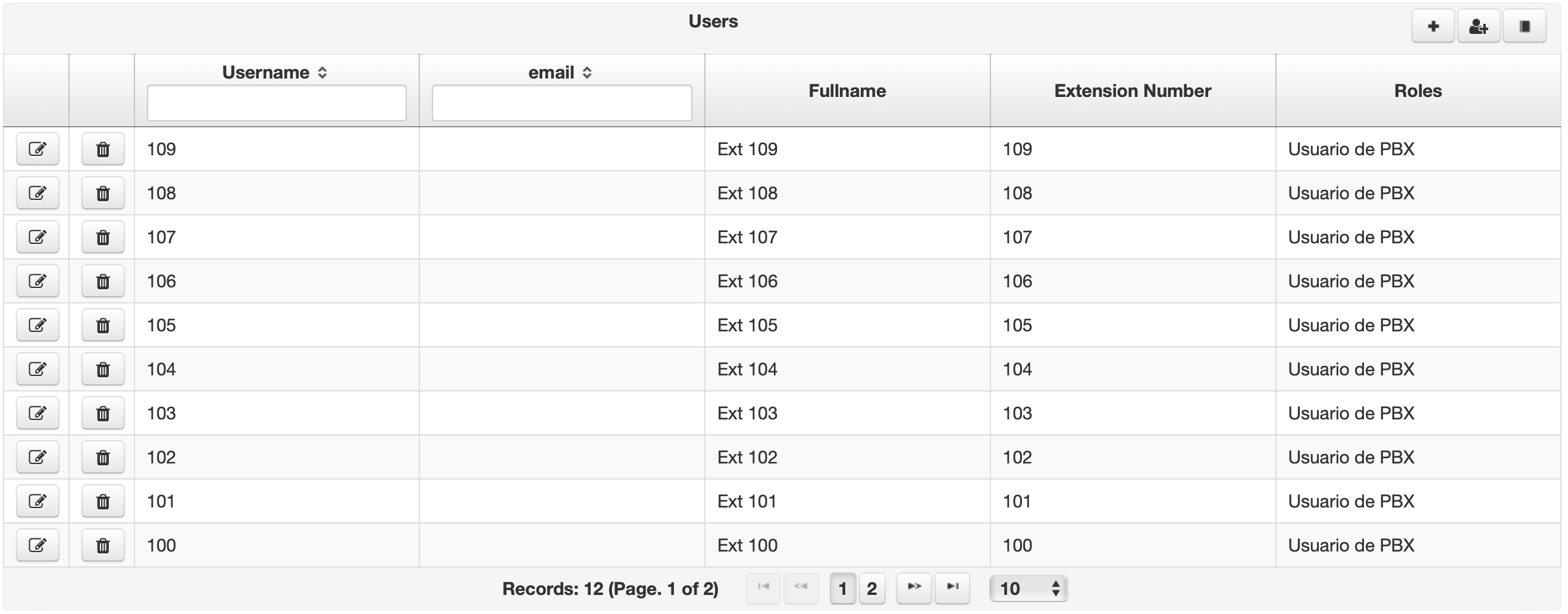
A continuación, se abrirá una ventana con el siguiente formulario a llenar, los datos con * son obligatorios
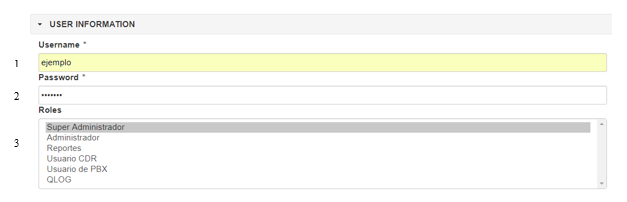
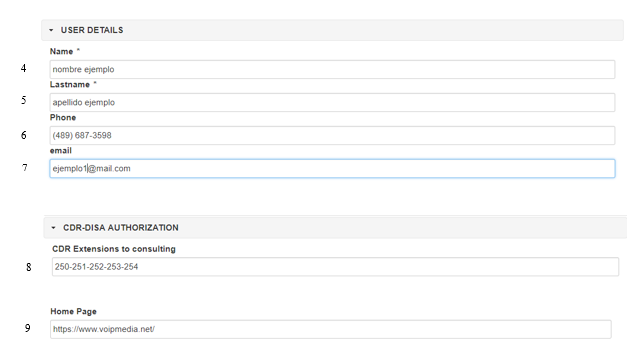
Información Del Usuario
- Nombre de Usuario *: nombre de usuario para loguearse a AraManager Web (sin espacios)
- Contraseña *: contraseña para loguearse a AraManager Web
- Roles *: Rol que tendrá el usuario a crear, en este caso Super Administrador, Administrador, Reportes, Usuario CDR, Qlog.
Detalles de Usuario
- Nombre *: Nombre para identificar al usuario (con un máximo de 20 caracteres)
- Apellidos *: Apellido para identificar al usuario (con un máximo de 40 caracteres)
- Teléfono: Teléfono del usuario (solamente es informativo)
- Email: email del usuario
Autorización para CDR-DISA
- Extensiones para consultar en CDR: Extensiones que el usuario podrá consultar en el aparatado de CDR, separadas de – (guion medio), si se desea que pueda consultar todas las extensiones existentes se usa * (asterisco), en caso de ser un usuario Reportes o usuario CDR este campo es obligatorio para poder visualizar las extensiones a consultar en el apartado CDR.
URL de la página de inicio
- Página de inicio: página que mostrará AraManager Web en la pantalla principal
Para guardar el usuario damos clic en el botón Guardar (Save).
Crear un usuario de tipo Usuario de PBX
Un usuario de PBX es una extensión en el conmutador la cual nos permite generar y recibir llamadas, estas extensiones son creadas por protocolo SIP lo que nos garantiza una gran compatibilidad con los IP que actualmente existen en el mercado, tanto teléfonos físicos como softphones.
Para poder crear un nuevo usuario de tipo Usuario PBX nos dirigimos al apartado superior derecho y damos clic a nuevo Usuario.
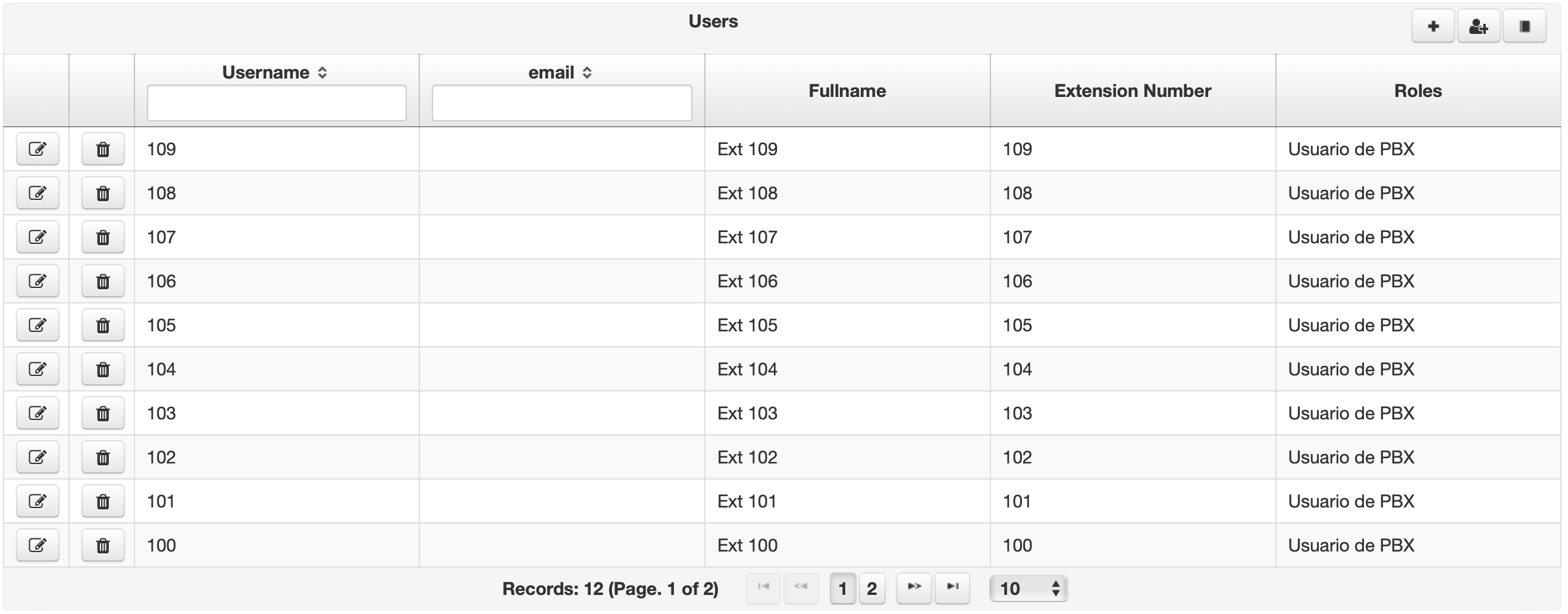
A continuación, se abrirá una ventana con el siguiente formulario a rellenar, los datos con * son obligatorios
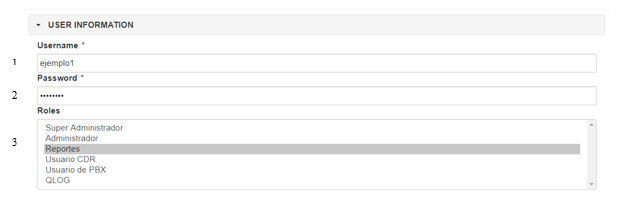
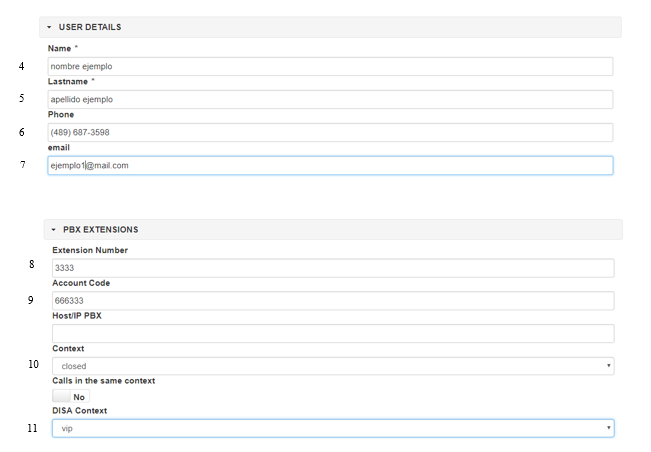
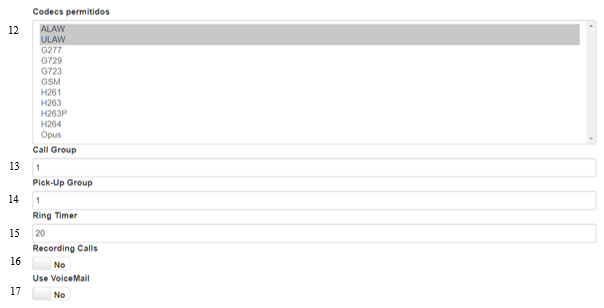
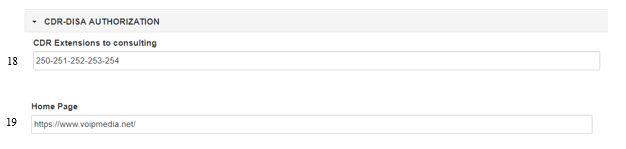
Información Del Usuario
1.- Nombre de Usuario *: nombre de usuario para loguearse a AraManager Web (sin espacios)
2.- Contraseña *: contraseña para loguearse a AraManager Web
3.- Roles *: Rol que tendrá el usuario a crear, en este caso Super Administrador o Administrador.
Detalles de Usuario
4.- Nombre *: Nombre para identificar al usuario (con un máximo de 20 caracteres)
5.- Apellidos *: Apellido para identificar al usuario (con un máximo de 40 caracteres)
6.- Teléfono: Teléfono del usuario (solamente es informativo)
7.- Email: email del usuario
Extensión-PBX
8.- Número de Extensión: número de extensión con la que se creará el usuario.
9.- Código de Cuenta: código que usará una extensión si se requiere utilizar un permiso superior al actual.
10.- Contexto: permisos que tendrá la extensión, que se muestran a continuación:

11.- DISA context: permisos qué tendrá la extensión si es que se desea utilizar la opción de código de cuenta.
12.- Allow Codecs: codecs que utilizará nuestra extensión para el envío de datos de voz.
13.- Call Group: Grupo al que pertenecerá la extensión para que otra extensión pueda tomar llamadas entrantes en ella.
14.- Grupo Pick-Up: Grupo al que pertenecerá la extensión para poder contestar llamadas entrantes en otra extensión.
15.- Ring Timer: Tiempo de timbrado que tendrá la extensión al recibir una llamada.
16.- Grabar llamadas: Activar si se desea grabar toda llamada entrante a la extensión.
17.- Utilizar VoiceMail: habilitar esta opción si se desea que la extensión tenga buzón de llamadas.
Autorización para CDR-DISA
18.- Extensiones para consultar en CDR: Extensiones que el usuario podrá consultar en el aparatado de CDR, separadas de – (guion medio), si se desea que pueda consultar todas las extensiones existentes se usa * (asterisco).
URL de la página de inicio
19.- Página de inicio: página que mostrará AraManager Web en la pantalla principal
Para guardar el usuario damos clic en el botón Guardar (Save).
Cambiar la contraseña de una extensión
En la página principal de la consola ir al apartado de PBX.

Cuando seleccionamos la opción de PBX nos muestra un listado de las opciones que tenemos y en este caso seleccionamos “Extensiones SIP”.
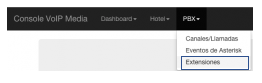
Dentro de la Opción de Extensiones nos mostrara un listado o catálogo de las extensiones que están creadas o dado de alta en ese PBX.
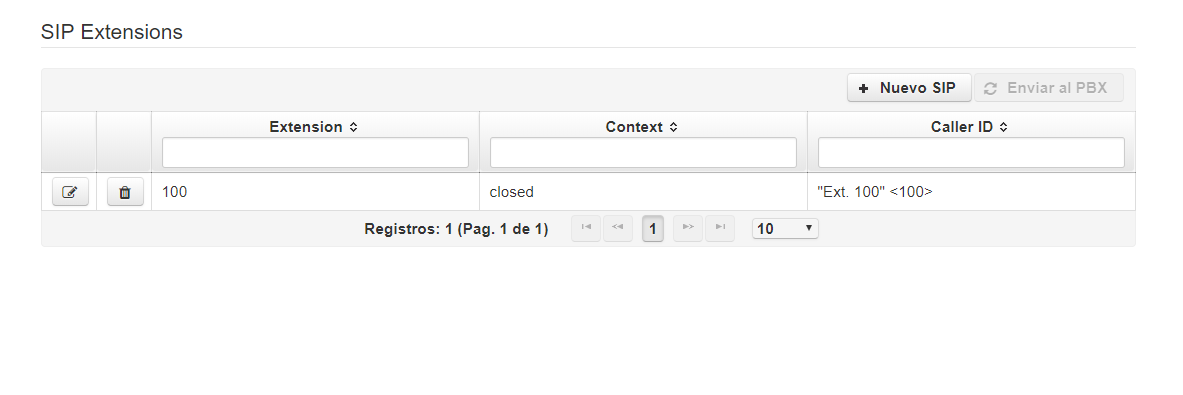
Ubique o busque la extensión que desea editar o modificar y ya que la tenga ubicada seleccione o haga clic en el icono editar para que se active la edición, una vez que tiene activada la opción de edición proceda a cambiar el parámetro sippasswd
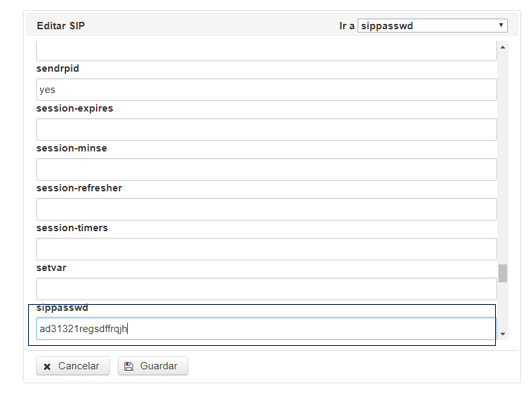
Guardamos los cambios con el botón Guardar.
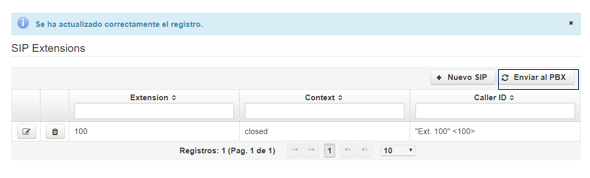
Una vez guardados los cambios se nos enviará a la página anterior, de la misma manera se activará la opción enviar al PBX, procedemos en dar clic para enviar los cambios al PBX.
Editar un usuario
Para poder editar un usuario damos clic en el botón editar ubicado en la parte izquierda del usuario y verificamos en tipo de usuario que deseamos editar en la parte derecha del usuario.
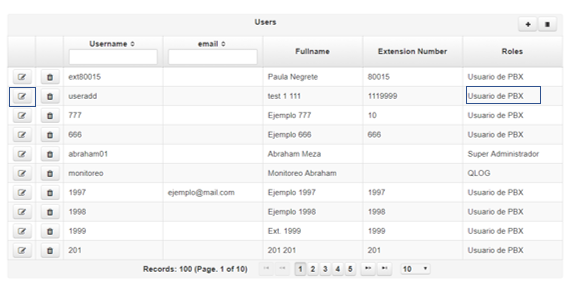
A continuación, se abrirá el mismo formulario de datos que al crear un usuario, editamos los datos necesarios.
Para guardar los cambios damos clic en el botón Guardar (Save).
Eliminar un usuario
Para poder eliminar un usuario damos clic en el botón borrar ubicado en la parte izquierda del usuario.
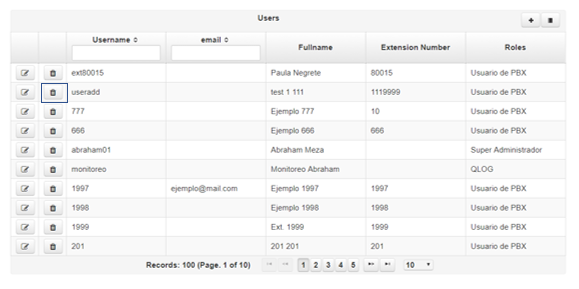
En seguida saldrá una pantalla emergente la cual nos solicita la confirmación
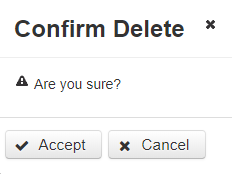
Por último, confirmamos la eliminación dando clic en Aceptar.
Crear varios usuarios a la vez ( Batch of Extensions)
El conmutador permite crear varios usuarios (máximo 15) de una sola vez, todos con la misma configuración (rol, user detail, PBX extension, CDR-DISA authorization, Homepage URL).
Para ejecutar esta acción se deberá presionar el icono ![]() que se encuentra en la parte superior izquierda, de la pantalla de USERS.
que se encuentra en la parte superior izquierda, de la pantalla de USERS.
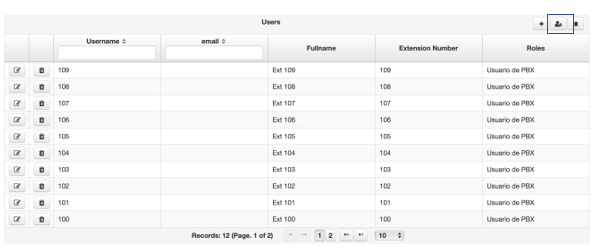
Donde se desplegará la siguiente pantalla.
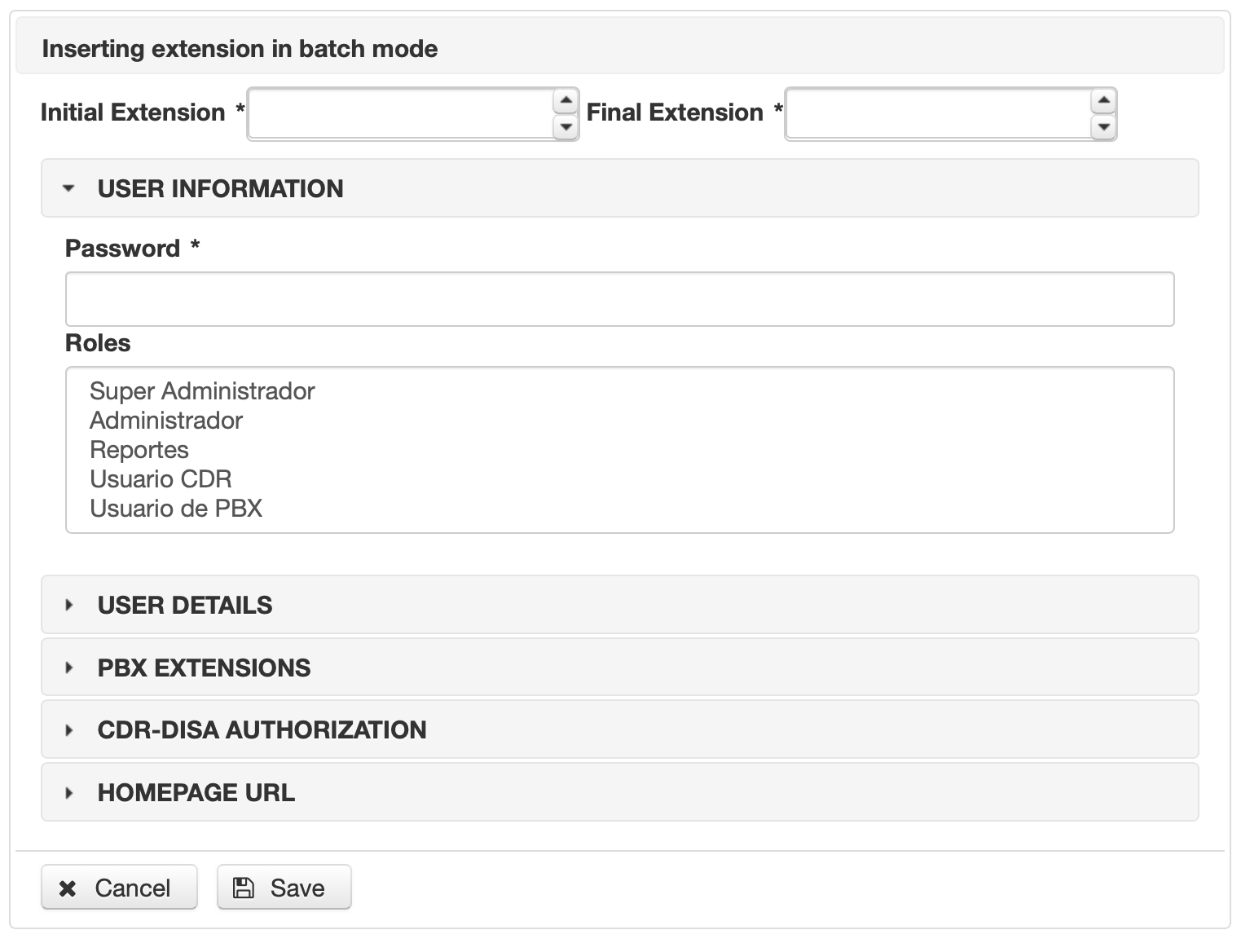
En la sección de inicial se deberán ingresar los datos de la extensión inicial (Initial extension) y extensión final (final extension).

En la sección user information se deberá ingresar un password el cual será el mismo para todos los usuarios y un rol para todas las extensiones.
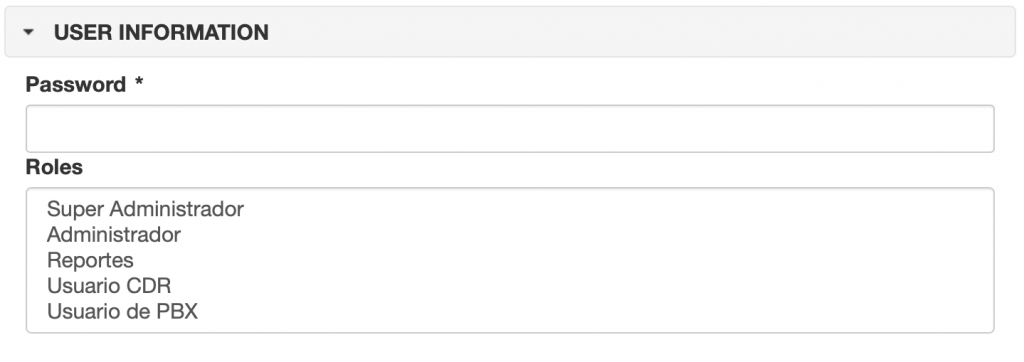
En la sección user detail es opcional agregar la información de teléfono y email.
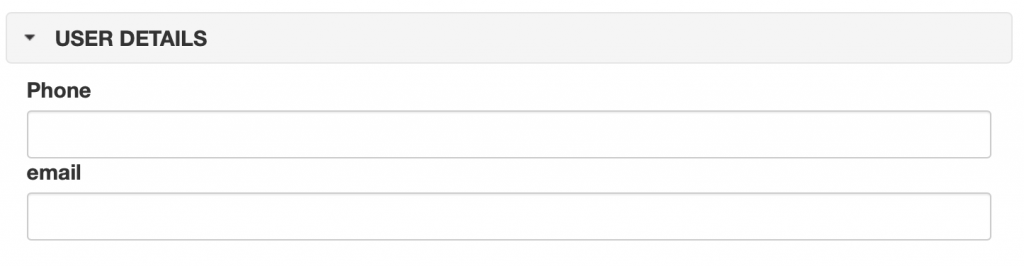
En la sección de PBX extensions se deberán agregar las opciones mencionadas con anterioridad.
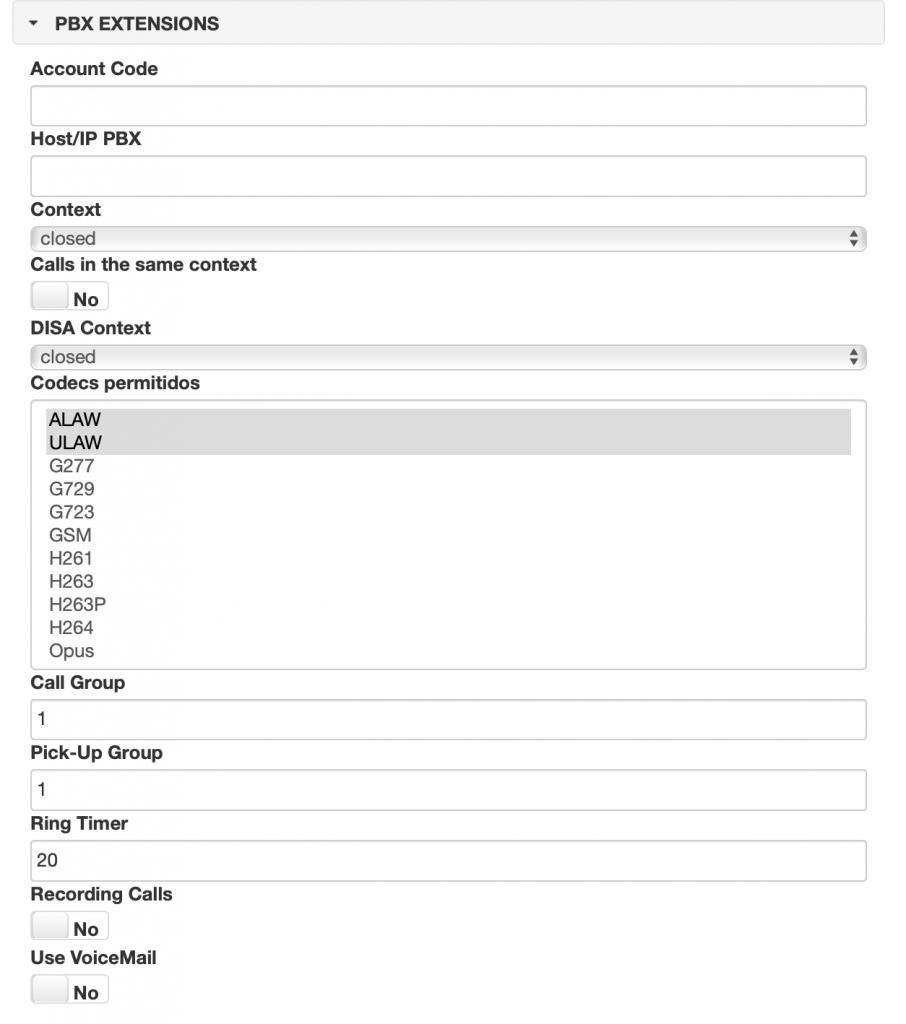
En la sección de CDR-DISA authorization, se deberá establecer las extensiones que se desean monitorear como se comentó con anterioridad, lo cual es opcional.

En la sección de Homepage URL, se deberá ingresar la página de inicio la cual es opcional.

Una vez que se hayan completado todas las secciones se presionará el botón de ![]() para generar las extensiones, en caso de que se desee cancelar se deberá presionar el botón de
para generar las extensiones, en caso de que se desee cancelar se deberá presionar el botón de![]() .
.
